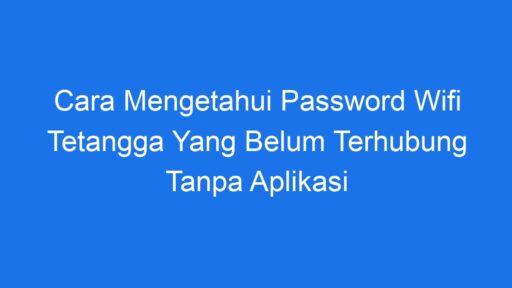Apakah Anda pernah mengalami masalah ketika aplikasi favorit Anda secara tiba-tiba dinonaktifkan? Hal ini bisa menjadi masalah besar, terutama jika Anda sangat bergantung pada aplikasi tersebut. Namun, jangan khawatir! Dalam artikel ini, kami akan memberikan panduan lengkap tentang cara mengaktifkan aplikasi yang dinonaktifkan di berbagai platform, mulai dari Android, iOS, hingga Windows. Simak dengan baik, agar Anda dapat kembali menggunakan aplikasi favorit Anda dalam waktu singkat.
Cara Mengaktifkan Aplikasi yang Dinonaktifkan di Android
Jika Anda menggunakan smartphone atau tablet Android, Anda mungkin pernah mengalami masalah di mana aplikasi yang biasanya berjalan dengan lancar tiba-tiba dinonaktifkan. Berikut adalah langkah-langkah untuk mengaktifkan kembali aplikasi yang dinonaktifkan di Android:
- Masuk ke Pengaturan
Tap ikon Pengaturan di layar utama perangkat Anda. - Pilih Aplikasi
Gulir ke bawah dan pilih opsi “Aplikasi” atau “Aplikasi & Notifikasi”. - Pilih Aplikasi yang Dinonaktifkan
Cari aplikasi yang ingin Anda aktifkan kembali di daftar aplikasi yang ditampilkan. - Aktifkan Aplikasi
Ketuk aplikasi tersebut dan pilih opsi “Aktifkan” atau “Hidupkan” untuk mengizinkannya berjalan kembali.
Dengan langkah-langkah di atas, Anda seharusnya dapat mengaktifkan kembali aplikasi yang sebelumnya dinonaktifkan di perangkat Android Anda dengan mudah.
Cara Mengaktifkan Aplikasi yang Dinonaktifkan di iOS
Jika Anda menggunakan iPhone atau iPad, proses mengaktifkan kembali aplikasi yang dinonaktifkan juga cukup mudah. Berikut adalah langkah-langkahnya:
- Buka Pengaturan
Buka aplikasi Pengaturan dari layar utama perangkat iOS Anda. - Pilih Umum
Gulir ke bawah dan pilih opsi “Umum”. - Pilih Batasan
Di bawah bagian Umum, pilih opsi “Batasan”. - Cari Aplikasi yang Dinonaktifkan
Cari aplikasi yang ingin Anda aktifkan kembali dalam daftar aplikasi yang ditampilkan. - Aktifkan Aplikasi
Ketuk aplikasi tersebut dan pilih opsi “Aktifkan” untuk mengizinkannya berjalan kembali.
Dengan langkah-langkah di atas, Anda seharusnya dapat mengaktifkan kembali aplikasi yang sebelumnya dinonaktifkan di perangkat iOS Anda dengan mudah.
Cara Mengaktifkan Aplikasi yang Dinonaktifkan di Windows
Bagi pengguna PC atau laptop dengan sistem operasi Windows, mengaktifkan kembali aplikasi yang dinonaktifkan juga merupakan hal yang mudah. Berikut adalah langkah-langkahnya:
- Buka Pengaturan
Buka menu Start dan pilih opsi “Pengaturan” atau tekan tombol Windows + I pada keyboard. - Pilih Aplikasi
Pilih opsi “Aplikasi” dari menu Pengaturan. - Pilih Aplikasi dan Fitur
Di bagian kiri, pilih opsi “Aplikasi & Fitur”. - Cari Aplikasi yang Dinonaktifkan
Cari aplikasi yang ingin Anda aktifkan kembali dalam daftar aplikasi yang ditampilkan. - Aktifkan Aplikasi
Ketuk aplikasi tersebut dan pilih opsi “Ubah” atau “Perbaiki” untuk mengaktifkannya kembali.
Dengan langkah-langkah di atas, Anda seharusnya dapat mengaktifkan kembali aplikasi yang sebelumnya dinonaktifkan di perangkat Windows Anda dengan mudah.
FAQ
Berikut ini beberapa pertanyaan umum mengenai cara mengaktifkan kembali aplikasi yang dinonaktifkan:
1. Mengapa aplikasi saya tiba-tiba dinonaktifkan?
Ada banyak alasan mengapa aplikasi dapat dinonaktifkan, mulai dari masalah teknis, pembaruan sistem operasi, hingga kebijakan keamanan. Pastikan untuk memeriksa pembaruan atau cek setelan keamanan pada perangkat Anda.
2. Apakah mengaktifkan kembali aplikasi akan menghapus data saya?
Tidak, mengaktifkan kembali aplikasi yang dinonaktifkan seharusnya tidak menghapus data Anda. Namun, jika Anda mengalami masalah, pastikan untuk membuat cadangan data penting sebelum melakukan proses pengaktifan kembali.
3. Apakah semua aplikasi bisa diaktifkan kembali?
Sebagian besar aplikasi seharusnya dapat diaktifkan kembali. Namun, ada beberapa aplikasi yang mungkin tidak bisa diaktifkan kembali karena alasan tertentu, seperti kebijakan keamanan perangkat atau masalah kompatibilitas.
Dengan memperhatikan panduan di atas, Anda seharusnya dapat mengatasi masalah aplikasi yang dinonaktifkan dan kembali menggunakan aplikasi favorit Anda dalam waktu singkat. Pastikan untuk selalu memeriksa pembaruan sistem operasi dan setelan keamanan perangkat Anda untuk mencegah terjadinya masalah serupa di masa mendatang.